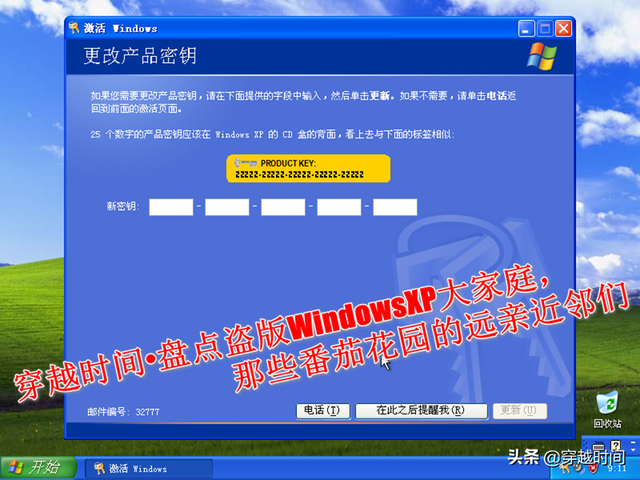扫描的PDF文档是一些最难处理的文件类型。当您扫描文档并将其直接保存为PDF格式时,所有文本、图表、图形和图像都会合并到一个无法编辑的大图像文件中,如果我们要使扫描的PDF文件转换成可编辑的PDF文件,该如何操作?
我们在工作中,经常需要将纸质版的文件扫描为PDF格式发送给另一方或客户的情况。但是,有时也会存在文档需要修改的情况,在这种情况下,我们看到有人问“我可以编辑扫描的文档吗?” OCR(文本识别)功能可以帮助我们将扫描的PDF文件转换成可编辑的PDF文件。
金闪PDF编辑器是一款2022年最新的PDF工具电脑,其不仅可以编辑PDF、给PDF添加注释、转换PDF等,还有一个最重要的功能,就是OCR(文本识别)功能,此功能可以轻松将高清扫描的PDF文件识别为可编辑的PDF文件并且支持多种语言(例如英语、韩语、意大利语、印度尼西亚语、法语、德语、俄语、捷克语、土耳其语、阿拉伯语、葡萄牙语等)。
OCR技术可能听起来很吓人,但使用金闪PDF编辑器等功能强大的程序在Windows上编辑扫描的PDF文件非常容易。
在您的电脑上电脑启动金闪PDF编辑器并单击首页上的“选择文件”按钮,选择扫描的PDF文件打开。
打开文件后,点击菜单栏的“工具”按钮,再点击“文字识别”按钮,就会弹出“语言选择”对话框,可以直接点击选中需要识别的语言,再点击“确定”按钮。
OCR完成后,您将能够相应地编辑PDF文件,打开“编辑”选项卡以查看您可以对扫描的PDF文件进行的编辑范围。
通过单击右上角工具栏上的“编辑”图标来修改PDF上的文本。单击文档上的任意位置以添加、删除或更改现有文本,通过单击“添加文本”按钮添加一组新文本。
单击PDF文件中的任何对象以编辑图像和图表。您可以通过右键单击对象并选择“删除”选项来删除该对象,您还可以使用此步骤剪切或复制对象,选择对象以将其重新定位在您的文档周围,要将新图像文件添加到文档中,请单击“添加图像”按钮。
· 高质量的扫描可提供最佳的OCR结果,根据经验,确保扫描的文档清晰度要高,以获得最佳OCR结果。
· OCR将无法识别原始文档中覆盖过亮或过暗图形的文本,因为两者之间的对比度不够高,如果这是问题所在,请调整对比度以确保OCR功能能够读取文本。
· 为获得最佳效果,请使用黑白设置。
· 确保源文档平放在扫描仪床上,以避免文本扭曲,这会“混淆”OCR。
电脑